در این مقاله، راهکارهای موثر برای افزایش عمر باتری لپ تاپ را بررسی میکنیم. از تنظیمات بهینه نرمافزاری تا نکات نگهداری صحیح، همه چیز را برای شما توضیح میدهیم.
با پیروی از این ترفندها، عمر باتری لپ تاپ خود را افزایش میدهید و از آن برای مدت طولانیتر استفاده میکنید.
مقدمه
یک لپ تاپ مدرن بهطور متوسط میتواند چندین ساعت با یک بار شارژ دوام بیاورد و سازندگان تخمینی از مدت زمانی که باتری شما باید دوام بیاورد را در اختیار شما قرار میدهند.
کارهای سنگین مانند بازی و ویرایش ویدیو، هرچه سطح روشنایی بالاتر باشد، برنامههای بیشتری در پسزمینه اجرا شوند باتری بیشتری مصرف میکنند.
هر چه مدت زمان بیشتری وایفای خود را روشن نگه دارید، باتری لپتاپ شما بیشتر مصرف میشود.
با این حال، استفاده درست یا نادرست میتواند منجر به عمر باتری طولانیتر یا کوتاهتر از آنچه که پیش بینی شده، شود.
اهمیت مدیریت باتری لپ تاپ
باتری لپ تاپ یکی از اجزای مهم این دستگاه است. مدیریت به افزایش عمر باتری لپ تاپ کمک میکند. همچنین، بهرهوری کاربر را بهبود میبخشد.
در این بخش، به بررسی عوامل موثر بر عمر باتری و مزایای آن میپردازیم.
عوامل موثر بر عمر باتری لپ تاپ
عوامل مختلف بر عمر باتری تاثیر میگذارند. برخی از این عوامل عبارتند از:
- مقدار استفاده از لپ تاپ
- نحوه شارژ و تخلیه باتری
- دمای محیط کاری
- تعداد چرخههای شارژ-تخلیه باتری

مزایای افزایش عمر باتری لپ تاپ
افزایش عمر باتری لپ تاپ مزایای زیادی دارد. برخی از این مزایا شامل:
- کاهش هزینههای تعویض باتری
- امکان استفاده طولانیتر بدون برق شهری
- افزایش بهرهوری و کارایی
- کاهش آلودگی محیطی
| عوامل تاثیرگذار | تأثیر بر عمر باتری |
|---|---|
| مقدار استفاده از لپ تاپ | استفاده کمتر، عمر باتری بیشتر |
| نحوه شارژ و تخلیه باتری | تخلیه کامل و شارژ کامل، عمر باتری بیشتر |
| دمای محیط کاری | دمای مناسب، عمر باتری بیشتر |
| تعداد چرخههای شارژ-تخلیه | تعداد کمتر چرخهها، عمر باتری بیشتر |
افزایش عمر باتری لپ تاپ
نگهداری صحیح از باتری لپ تاپ میتواند عمر مفید آن را افزایش دهد. با استفاده از ترفندها و روشهای ساده، میتوانید عمر باتری خود را بهبود بخشید.
این کار به شما کمک میکند تا از لپ تاپ خود برای مدت زمان بیشتری استفاده کنید.
برای افزایش عمر باتری لپ تاپ، چند نکته مهم وجود دارد:
- تنظیم روشنایی صفحه نمایش در حداقل سطح مورد نیاز: استفاده از روشنایی بیش از حد باعث افزایش مصرف باتری میشود.
- غیرفعال کردن ویژگیهای غیرضروری: همواره برنامههای کاربردی و ویژگیهایی که در آن لحظه استفاده نمیکنید را غیرفعال کنید.
- انتخاب برنامههای کم مصرف: سعی کنید از برنامههای کاربردی کممصرف انرژی استفاده کنید تا تأثیر آنها بر باتری کاهش یابد.
- استفاده از حالتهای کم مصرف انرژی: لپ تاپ خود را در حالتهای کم مصرف انرژی مانند حالت خواب یا حالت باتری قرار دهید.
- شارژ منظم باتری: باتری لپ تاپ را به طور مرتب شارژ کنید تا از افت ناگهانی آن جلوگیری شود.
با استفاده از این ترفندها و نکات مهم، میتوانید عمر مفید باتری لپ تاپ خود را افزایش دهید. این کار به شما کمک میکند تا از لپ تاپ خود برای مدت زمان بیشتری استفاده کنید.

نگهداری صحیح از باتری لپ تاپ
حفظ عمر باتری لپ تاپ طولانی مدت برای کاربران مهم است. برای این کار، باید به چند نکته مهم توجه کنید.
این نکات به شما کمک میکند تا باتری را به خوبی حفظ کنید و از آسیبهای احتمالی جلوگیری کنید.
اجتناب از گرما و سرمای بیش از حد
گرما و سرمای بیش از حد میتوانند عمر باتری لپتاپ را کوتاه کنند.
نگهداری صحیح از باتری لپ تاپ به این معنی است که باید باتری را در محیطهای خنک نگه دارید. دور از منابع گرمایی نگه داشتن باتری نیز مهم است.

استفاده از لپتاپ در دمای بسیار پایین نیز میتواند به آسیب رساندن به باتری منجر شود. بنابراین، باید دوری از این شرایط را رعایت کنید.
- اجتناب از قرار دادن لپتاپ در معرض گرمای مستقیم خورشید یا منابع گرمایی دیگر
- دوری از نگهداری لپتاپ در محیطهای بسیار سرد
- استفاده از پایههای خنککننده برای لپتاپ هنگام کار طولانی مدت
با رعایت این راهکارهای نگهداری باتری لپ تاپ، میتوانید عمر مفید باتری خود را افزایش دهید.
“استفاده در شرایط دمایی مناسب یکی از مهمترین اقدامات برای افزایش عمر باتری لپ تاپ است.”
تنظیمات بهینه نرم افزاری برای صرفه جویی در مصرف باتری
یکی از راههای مهم برای افزایش عمر باتری لپتاپ، تنظیمات بهینه سازی در بخش نرمافزاری است. با تنظیمات صحیح، مصرف باتری به میزان قابل توجهی کاهش مییابد.
در ادامه به بررسی برخی از این تنظیمات میپردازیم.
بهینه سازی تنظیمات مدیریت برق
تنظیم مدیریت برق به گونهای که لپتاپ در شرایط بیاستفاده به حالت خواب یا خاموش برود، یکی از موثرترین راهکارهای کاهش مصرف باتری است.
همچنین میتوان زمان خاموشی صفحه نمایش و سختافزار های دیگر را کاهش داد تا مصرف باتری به حداقل برسد.
تنظیم روشنایی صفحه نمایش
روشنایی بیش از حد صفحه نمایش یکی از عوامل اصلی مصرف بالای باتری در لپتاپ است. با تنظیم روشنایی به میزان مناسب و مورد نیاز میتوان تا حد قابل توجهی در مصرف باتری صرفهجویی کرد.
| تنظیم | مزیت |
|---|---|
| مدیریت برق | کاهش مصرف باتری در زمان بیاستفاده |
| روشنایی صفحه نمایش | صرفهجویی در مصرف باتری با تنظیم روشنایی مناسب |
با اعمال این تنظیمات بهینه در بخش نرمافزاری، میتوانید عمر باتری لپتاپ خود را به طور قابل توجهی افزایش دهید.
این کار به شما کمک میکند تا از شارژ باتری بیشتری بهرهمند شوید.
استفاده بهینه از برنامه های کاربردی
دانستن چطور از برنامههای کاربردی استفاده کنیم، میتواند عمر باتری لپتاپ را افزایش دهد.
انتخاب برنامههای کممصرف و بهینهسازی نحوه استفاده از آنها، مصرف باتری را کم میکند.
تاثیر نگهداری از لپ تاپ بر عمر باتری
نگهداری صحیح از لپتاپ میتواند عمر باتری آن را افزایش دهد. در این بخش، به بررسی نکات مهم در نگهداری لپتاپ و تاثیر آن بر عمر باتری میپردازیم.
مراقبت به منظور افزایش عمر باتری لپ تاپ
برای افزایش عمر باتری لپتاپ، باید به نکات مهم توجه کنیم:
- جلوگیری از قرار گرفتن لپتاپ در معرض گرما و سرمای شدید
- تمیز کردن منظم لپتاپ و جلوگیری از گرد و غبار
- کالیبره کردن باتری برای جلوگیری از افت عمر
- استفاده از لپتاپ با برق متصل به پریز
با رعایت این نکات، میتوانید عمر باتری لپتاپ خود را افزایش دهید و از آن برای مدت طولانی استفاده کنید.
اجتناب از عوامل آسیبرسان به باتری
علاوه بر مراقبت فیزیکی، باید از عوامل آسیبرسان به باتری اجتناب کرد. برخی از این عوامل عبارتاند از:
- قرار گرفتن لپتاپ در معرض گرمای شدید
- استفاده از لپتاپ در محیطهای بسیار سرد
- شارژ مداوم باتری بدون استفاده از لپتاپ
- انجام کارهای سنگین و بازیهای گرافیکی
با پرهیز از این عوامل و استفاده صحیح از لپتاپ، میتوانید عمر باتری خود را افزایش دهید.

بررسی اپلیکیشن های ردیابی مصرف باتری
استفاده از اپلیکیشنهای ردیابی مصرف باتری به ما کمک میکند تا مصرف باتری لپتاپ خود را بهتر درک کنیم.
این کار به ما کمک میکند تا مصرف باتری را بهینه کنیم. در این بخش، به چند نمونه از این اپلیکیشنها اشاره میکنیم.
نرمافزار BatteryInfoView یکی از محبوبترین ابزارهای نظارت بر مصرف باتری است. این برنامه امکان پایش دقیق وضعیت باتری و میزان مصرف آن را دارد.
با استفاده از این برنامه، میتوانیم عمر باتری لپتاپ خود را افزایش دهیم.
اپلیکیشن Battery Charging Limit امکان محدود کردن سطح شارژ باتری را فراهم میکند. این قابلیت به حفظ سلامت باتری کمک میکند و عمر استفاده از آن را افزایش میدهد. با استفاده از این برنامه، میتوانیم مصرف باتری لپتاپ خود را به طور موثری مدیریت کنیم.
تعویض باتری لپ تاپ
با گذشت زمان، باتری لپتاپ ممکن است فرسودگی پیدا کند. این امر باعث میشود که شارژ آن به اندازه کافی نگه دارد. در این شرایط، تعویض باتری با یک جدید میتواند راه حل خوبی باشد. اما، زمان مناسب برای این کار چطور تشخیص میدهیم؟
در ادامه، به بررسی نکات مهم برای تشخیص زمان مناسب و خرید باتری جدید میپردازیم.
زمان مناسب برای تعویض باتری لپ تاپ
یکی از نشانههای مهم برای تعویض باتری، کاهش زمان کارکرد لپتاپ است. اگر لپتاپ شما حتی یک ساعت هم کار نکند، زمان آن رسیده است.
همچنین، اگر باتری سریعتر از حد انتظار خالی میشود، باید به فکر خرید باتری جدید باشید.
نکات خرید باتری جدید لپ تاپ
- مطمئن شوید باتری جدید کاملاً سازگار با مدل لپتاپ شما است.
- از فروشگاههای معتبر خرید کنید تا از اصل بودن باتری اطمینان حاصل کنید.
- باتریهای مارکهای معتبر گرانتر هستند اما عمر طولانیتر و ایمنی بیشتری دارند.
- به قدرت ذخیره سازی و مدت زمان شارژ شدن باتری جدید توجه کنید.
با رعایت این نکات، میتوانید باتری مناسب و با دوام برای لپتاپ خود پیدا کنید. این کار به افزایش بهرهوری و کارآیی شما کمک میکند.
13 نکته برای افزایش عمر باتری لپ تاپ
بیایید به چند نکته امتحان شده و واقعی در مورد چگونگی افزایش عمر باتری لپ تاپ خود نگاه کنیم.
1- تغییر حالت برق
تغییر حالت پاور یکی از بهترین نکات برای صرفه جویی در عمر باتری لپ تاپ شما است. با توجه به اینکه میخواهید عمر باتری خود را بیشتر کنید، توصیه میکنیم حالت برق را روی حالت باتری کارآمدتر (more efficient battery mode) تنظیم کنید.
- روی نماد باتری در نوار وظیفه پایین صفحه کلیک کنید.
- سپس نوار را بکشید و در حالت بهترین عملکرد قرار دهید.
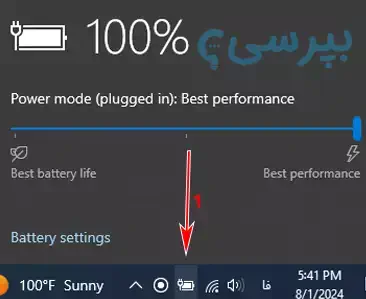
اگر لپ تاپ شما از برق جدا باشد، چهار گزینه در اختیار خواهید داشت: صرفه جویی در باتری، باتری بهتر، عملکرد بهتر و بهترین عملکرد.
همچنین اگر به برق وصل باشد، به استثنای ذخیره باتری، دیگر گزینه ها را خواهید داشت.
2- بررسی تنظیمات برق و استراحت
با کاهش زمان نمایش و زمان خواب میتوانید سلامت باتری را بهبود بخشید. هرچه زمان کمتر باشد، باتری شما بیشتر دوام میآورد.
- تنظیمات قلم (کلید ویندوز + I)
- روی System کلیک کنید
- روی Power and Sleep در سمت چپ کلیک کنید
- سپس، از منوهای کشویی در سمت راست استفاده کنید تا هنگام کار با باتری، نمایشگر را کوتاه کنید و زمان خواب را تمام کنید.
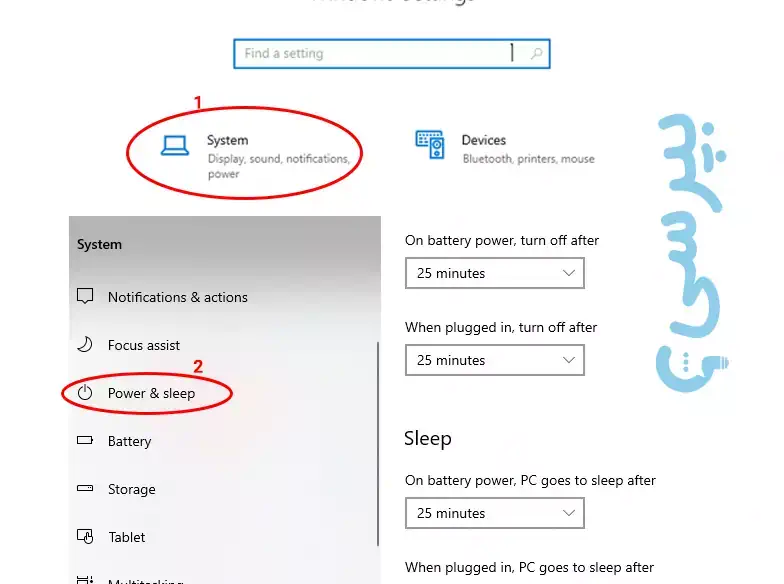
3- استفاده از محافظ باتری
تنظیم لپ تاپ ویندوزی خود بر روی حالت ذخیره باتری نیز عمر باتری را افزایش میبخشد. هر زمان که شارژ کمتر از 20 درصد داشته باشید، حالت صرفه جویی در باتری به طور خودکار فعال میشود.
در صورتی که در فعالیتهای عادی شما اختلال ایجاد نکند، می توانید آستانه را بالای 20 درصد افزایش دهید تا بهینه ساز باتری فعال شود.
- تنظیمات را باز کنید(ویندوز + I)
- روی System کلیک کنید
- روی Battery در قسمت سمت چپ کلیک کنید
- سپس، ذخیرهکننده باتری را روشن کنید یا آستانه را تا درصدی که دوست دارید بالا ببرید.
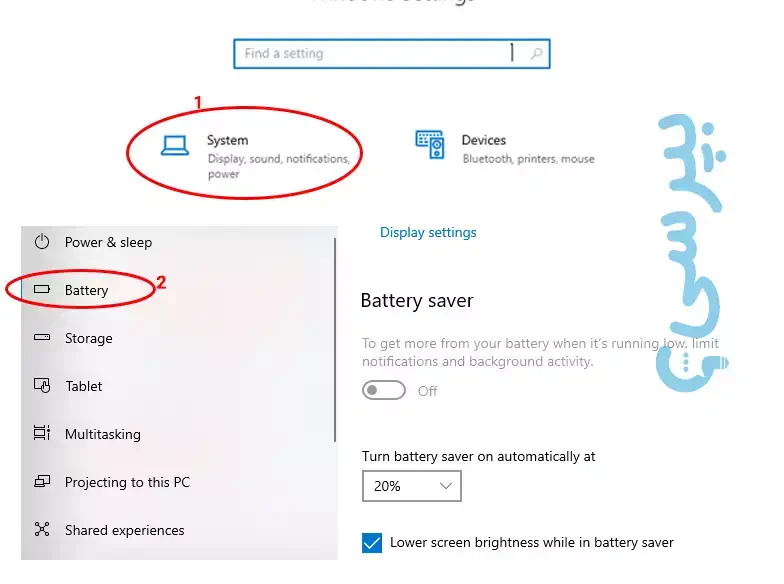
4- کاهش روشنایی صفحه نمایش
شما به راحتی می توانید با کاهش روشنایی صفحه نمایش، عمر باتری لپ تاپ خود را افزایش دهید. هر چه صفحه نمایش شما روشن تر باشد، انرژی بیشتری مصرف می کند.
توصیه می کنیم روشنایی صفحه نمایش خود را تا حد قابل قبولی کاهش دهید.
- روی نماد اعلان در نوار وظیفه کلیک کنید.
- سپس، از نوار لغزنده روشنایی برای کاهش روشنایی صفحه استفاده کنید.
5- خاموش کردن نور پس زمینه صفحه کلید
نور پس زمینه صفحه کلید نیز از باتری استفاده می کند. زمانی که برای افزایش عمر باتری لپ تاپ به آنها نیازی نیست، باید آنها را خاموش نگه دارید.
- از کلید عملکرد (fn) برای روشن و خاموش کردن نور پس زمینه استفاده کنید.
- همچنین می توانید از Windows Mobility Center برای کنترل نور استفاده کنید.
6- غیرفعال کردن برنامه پس زمینه
برای افزایش سلامت باتری لپتاپ، باید تعداد برنامههای در حال اجرا در پسزمینه را غیرفعال کنید.
- تنظیمات را باز کنید(ویندوز + I)
- روی Privacy کلیک کنید
- در قسمت سمت چپ به پایین اسکرول کنید و روی Background Apps کلیک کنید
- سپس، در قسمت سمت راست، گزینه «اجازه اجرای برنامهها در پسزمینه» را خاموش کنید.
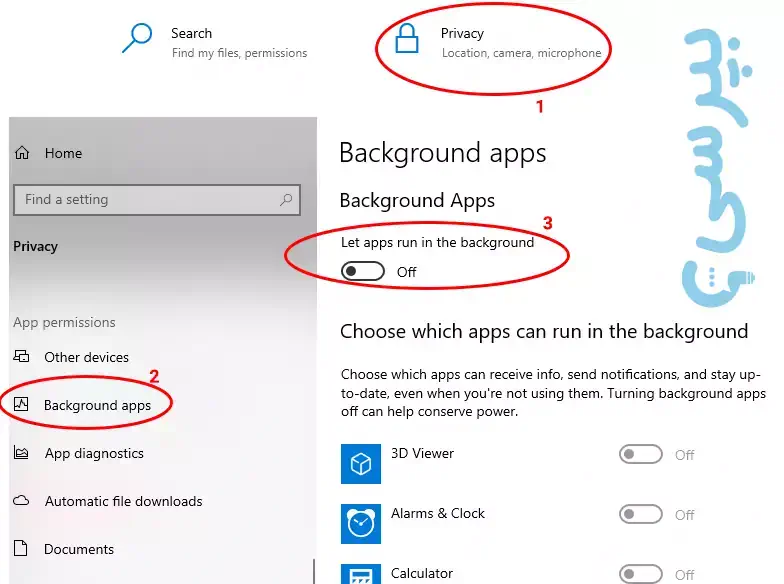
همچنین اگر میخواهید برخی از برنامهها را در پسزمینه اجرا کنید، میتوانید در قسمت پایین بقیه برنامهها را خاموش کنید.
7- بستن برنامه هایی را که از انرژی زیادی استفاده می کنند
برنامههایی که انرژی زیادی مصرف می کنند بر عملکرد لپ تاپ شما تأثیر می گذارند و عمر باتری شما را کاهش می دهند.
با بررسی برنامه های خطا و بستن آنها می توانید سلامت باتری لپ تاپ را افزایش دهید.
- تنظیمات را باز کنید
- روی System کلیک کنید
- روی Battery در قسمت سمت چپ کلیک کنید
- برای بررسی سابقه مصرف برق در هفته یا 24 ساعت گذشته به پایین بروید.
- برنامه پر مصرف را پیدا کنید و روی آن کلیک کنید. سپس، سوئیچ “Let Windows Decide” را خاموش کنید و “Never” را انتخاب کنید تا برنامه در پسزمینه اجرا نشود.
8- بلوتوث و وای فای را خاموش کنید
فناوریهای بیسیم وایفای و بلوتوث باتری زیادی مصرف میکنند. در صورت عدم استفاده، توصیه می کنیم برای صرفه جویی در مصرف برق و افزایش عمر باتری لپ تاپ، آنها را خاموش کنید. همچنین می توانید از اتصالات سیمی مانند کابل های اترنت، ماوس و صفحه کلید استفاده کنید.
- اعلانها را در نوار وظیفه باز کنید و حالت هواپیما را روشن کنید تا آنها را خاموش کنید.
- یا
- وای فای و بلوتوث را جدا از نماد اعلان ها غیرفعال کنید.
9- انیمیشن ها و سایه های رابط کاربری را غیرفعال کنید
انیمیشن ها و سایه ها هدف مهمی جز اینکه لپ تاپ شما را خنک جلوه دهند، ندارند. توصیه می کنیم برای بهبود سلامت باتری آنها را غیرفعال کنید.
- کادر محاوره ای Run را باز کنید (کلید ویندوز + R)
- سپس «sysdm.cpl» (بدون نقل قول) را تایپ کنید و Enter را بزنید تا System Properties باز شود.
- به تب Advanced بروید و سپس بر روی دکمه تنظیمات در قسمت عملکرد کلیک کنید.
- در تب Visual Effects، Adjust for best performance را انتخاب کنید و روی OK کلیک کنید تا همه انیمیشن ها و سایه ها غیرفعال شوند.
10- داده ها را کمتر همگام سازی کنید
همگامسازی مداوم ایمیل، تقویم و مخاطبین اغلب باتری زیادی مصرف میکند. همگام سازی کمتر ایمیل نکته خوبی برای بهبود سلامت باتری شما است.
- تنظیمات را باز کنید
- روی Accounts کلیک کنید
- سپس روی Email & App Accounts در قسمت سمت چپ کلیک کنید
- در قسمت سمت راست، یک حساب ایمیل را انتخاب کرده و روی Manage کلیک کنید. سپس، «تغییر تنظیمات همگامسازی صندوق پستی» را انتخاب کنید و یک برنامه همگامسازی طولانیتر را انتخاب کنید.
همچنین، میتوانید همگامسازی خودکار را برای اکثر برنامههای مایکروسافت خاموش کنید.
- تنظیمات را باز کنید
- روی Accounts کلیک کنید
- روی Sync your Settings در سمت چپ کلیک کنید
- سپس، گزینه تنظیمات همگام سازی را در صفحه سمت راست خاموش کنید.
11- تنظیمات برق را بررسی کنید
با استفاده از Command Prompt ویندوز، می توانید بررسی کنید که کدام برنامه ها و فرآیندها انرژی زیادی از باتری مصرف می کنند.
- منوی Start را باز کرده و عبارت cmd را در نوار جستجو جستجو کنید
- سپس در قسمت سمت راست گزینه Run as Administrator را انتخاب کنید
- در اینجا دستور powercfg /energy را تایپ کرده و Enter را فشار دهید. لپ تاپ استفاده شما را به مدت 60 ثانیه کنترل می کند.
- سپس گزارشی حاوی خطاها، اخطارها و سایر اطلاعات تولید می کند و آن را در HTML ذخیره می کند. محل فایل معمولا در انتها ارائه می شود.
- به آن مکان بروید و روی فایل کلیک کنید تا در مرورگر وب باز شود
گزارش تولید شده جزئیاتی در مورد باتری لپ تاپ شما ارائه می دهد و نکات سفارشی برای صرفه جویی در عمر باتری لپ تاپ شما را ارائه می دهد.
12- جلوگیری از گرمای بیش از حد
گرما باعث تخلیه سریعتر باتری و تخریب باتری می شود. گرمای بیش از حد باعث کاهش سرعت لپ تاپ شما در تلاش برای کاهش دمای کار می شود.
همیشه باید به داغ شدن بیش از حد لپ تاپ خود توجه کنید تا آسیبی به باتری شما وارد نشود.
13- Edge را امتحان کنید
مایکروسافت مدعی شد که مرورگر Edge آنها از باتری کمتری استفاده میکند و به باتری لپتاپ شما اجازه میدهد تا ۳۶ تا ۵۳ درصد بیشتر از سایر مرورگرها کار کند.
نتیجهگیری:
با استفاده از راهکارهای ساده و بدون هزینه شما میتوانید در نگهداری از لپ تاپ و باتری لپ تاپ خود بهترین عملکرد را به نمایش بگذارید.
طبیعتا هر وسیلهای عمر مفید دارد و پس از مدتی استفاده خراب میشود. اگر باتری لپ تاپ شما نیاز به تعمیر یا تعویض دارد میتوانید از بپرسی اولین پلتفرم جامع تعمیرات استفاده نمایید.







دیدگاهی ثبت نشده است